Nasp2 - програма для сканування документів
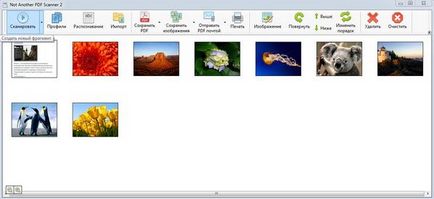
Програма для здійснення сканування документів і картинок. Підтримується розпізнавання. При розробці програми основний упор був зроблений на легкість її використання. Сканування документів можливо з WIA і TWAIN сумісних пристроїв (сканери, БФП). Організація сторінок, як хочеться, і збереження в PDF, TIFF, PNG, JPEG та інші формати. Для функціонування програми потрібно, що б у вас була встановлена бібліотека NET Framework 4.0 або версія новіший 4-ої. Програма на даний момент переведена на 14 мов. Це відгалуження проекту NAPS з виправленням більшого числа помилок і інших поліпшень. Повністю російською мовою.
- Сканування документів з використанням WIA і TWAIN сумісних БФП та сканерів;
- Визначення тексту за допомогою OCR - Розпізнавання;
- Сканування стільки сторінок, скільки вам потрібно зі скла або ADF (Пристрій автоматичної подачі документів), включаючи підтримку двосторонньої подачі;
- Вирощують, видаляти і реорганізовувати відскановані сторінки;
- Зберігати в PDF, TIFF, PNG, JPEG, або інших форматів файлів;
- Відправка файлів на електронну пошту;
- Налаштуйте яскравість, контрастність, дозвіл і інших налаштувань сканування;
- Збережіть налаштування, як профілі, щоб бути легко повторно через;
- Додатковий інтерфейс командного рядки (CLI) для автоматизації та сценаріїв;
- MSI інсталятор і настройка прикладного рівня для групової політики (GPO), розгортання;
- Портативні / автономні архіви доступні;
- Переклади: англійська, Català, Čeština, Dansk, Deutsch, Español, Français, Italiano, Polski, українська мова, Українська, עברית;
- Малий завантажити (<1 МБ).
Пошук по тексту включений в PDF-файли за допомогою оптичного розпізнавання символів (OCR). на будь-якому з більш ніж 100 мов.
Як відсканувати документ?
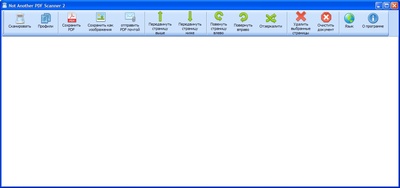
Запускаємо програму. Відкривається основне вікно програми для сканування документів. Натискаємо "Сканувати".
Відкриється вікно з вибором профілю. Найчастіше в даному вікні можна побачити профіль за назвою вашого сканера, та й зазвичай він один. Якщо у вас в цьому вікні немає жодного профілю, то натискаємо "управління профілями".
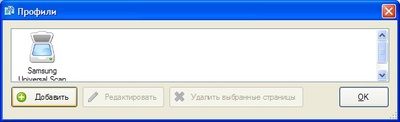
У нас на зображенні вже є профіль, тому що всі ці настройки вже були зроблені. Якщо ви сюди зайшли, то у вас тут порожньо. Натискаємо кнопку "Додати".
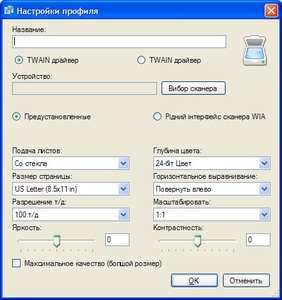
Відкрилося вікно настройки профілю сканера. Назва заповнитися автоматично, після вибору сканера. Натискаємо "Вибір сканера".

Зазвичай тут всього один пункт, але у нас на зображенні два, тому що був встановлений універсальний драйвер, і драйвер для конкретної моделі. Якщо у вас тут порожньо, то значить не встановлено драйвер сканера. Вибираємо ваш сканер і натискаємо "Ок".
Ми знову повернулися на вікна вибору профілю для сканування, тільки тепер у вас тут не повинно бути порожнім. Вибираємо свій сканер, кладемо документ, який необхідно відсканувати, і натискаємо "Сканувати".
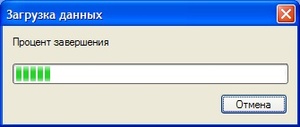
Тепер бачимо сам процес сканування, і в цьому момент повинен шебуршать ваш сканер. Чекаємо завершення, ні чого не натискаємо.
Процес сканування завершено, якщо потрібно відсканувати ще сторінки, то кладемо її в сканер і натискаємо "Сканувати". Якщо це все, що ви хотіли відсканувати, то закриває це вікно хрестиком або за допомогою кнопки "Завершити".
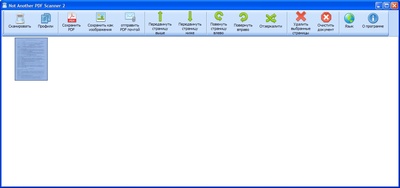
Тепер ми можемо бачити відсканований документ, виділяємо його (їх) в списку і натискаємо "Зберегти як зображення" або "зберегти PDF". Як зображення зберігається в звичайний jpg формат, і відкривається на будь-якому комп'ютері. PDF формат електронних книг, і відкривається тільки при наявності на комп'ютері встановленою спеціальною програми.
Cкачать програму для сканування документів NASP2 можна за посиланням нижче